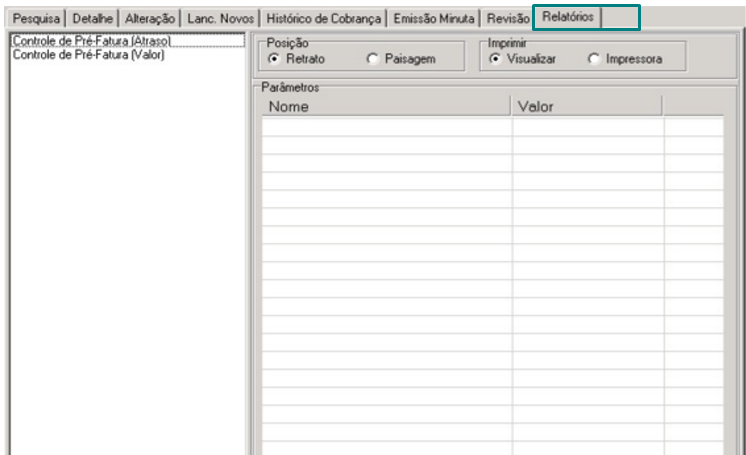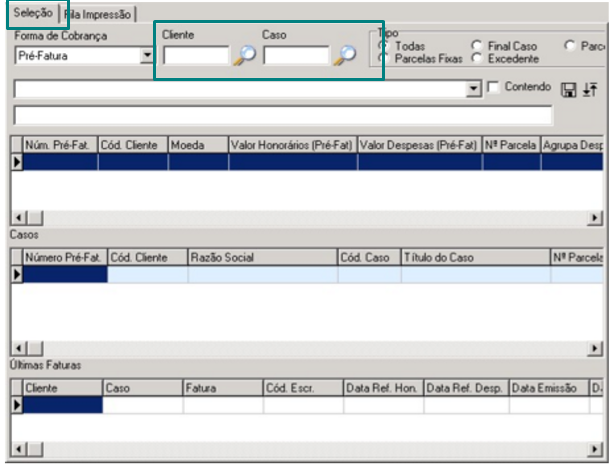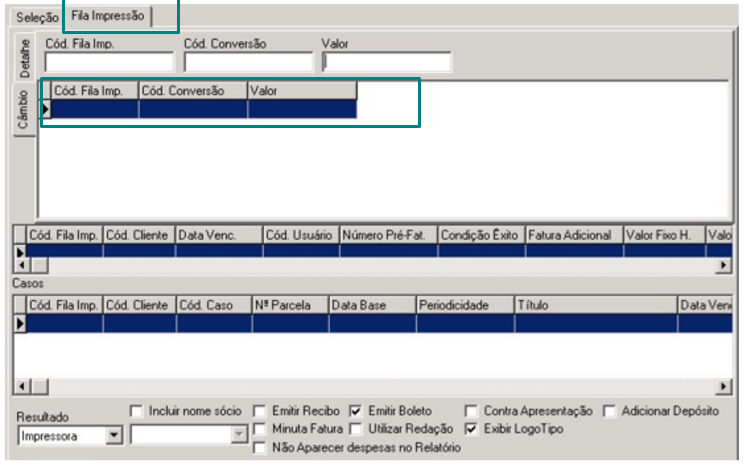Relatórios
Produto: | Sisjuri |
| Ambiente | BCSFaturamento |
Versões: | 9.2 |
Objetivo Tela de Pré-Faturamento → Operações → Relatórios Emissão → Seleção Objetivo * Dicas / Notações Tela de Faturamento → Emissão → Seleção CAMPOS DE CONTROLE Forma de Cobrança Nesse campo escolha o tipo de cobrança que deseja gerar a fatura. Existem 4 opções, como segue: 1. Pré-fatura: Toda pré-fatura com situação Definitiva é apresentada nesta guia para emissão da fatura. 2. Fixo: Serão apresentadas as parcelas fixas pendentes. Só irão aparecer as parcelas com xx dias antes do vencimento, conforme preferência configurada no sistema. 3. Adicional: Parcelas de faturas adicionais pendentes. Seguirá a mesma regra definida na preferência, conforme citado no item anterior. 4. Êxito: Parcelas de êxito preenchidas no cadastro do caso na guia Cond. Êxito. Seguirá a mesma regra definida na preferência, conforme citado no item anterior. • Cliente Digite o código do cliente para filtrar as pré-faturas/parcelas pendentes. • Caso Digite o código do caso para filtrar as pré-faturas/parcelas pendentes. • Tipo (Todas/ Parcelas Fixas/ Final Caso/ Excedente/ Parcelamento) Selecionar a opção para qual se deseja efetuar a pesquisa das faturas. Faturamento → Emissão → Fila de Impressão → Câmbio Objetivo → Regras CAMPOS DE CONTROLE • Cód. Fila Imp. Código sugerido automaticamente pelo sistema. • Cód. Conversão Exibe a tabela de conversão utilizada. • Valor Exibe o índice de conversão que será utilizado para converter o valor da fatura. Caso seja necessário, pode-se alterar o valor do índice. • Emitir Recibo Marque essa opção se deseja imprimir o recibo junto com a fatura. Caso esta opção não seja marcada, o recibo será gerado e poderá ser emitido posteriormente. • Minuta Fatura Se essa opção for marcada, a fatura não será gerada, apenas uma imagem da carta de cobrança é exibida. Essa imagem é uma pré-visualização da carta que será gerada com a fatura, permitindo assim que o usuário identifique erros e efetue as correções antes de gerar a fatura. • Não aparecer despesas no Relatório Esse item deve ser marcado para que as despesas não sejam discriminadas no relatório. • Emitir Boleto Marque essa opção para gerar o boleto da fatura. • Utilização Redação Ative essa opção para que a redação definida na pré-fatura ou no caso apareça no relatório de discriminação da fatura. • Contra Apresentação Indica se o boleto será contra apresentação, ou seja, sem data de vencimento.
| |
| IMPORTANTE |